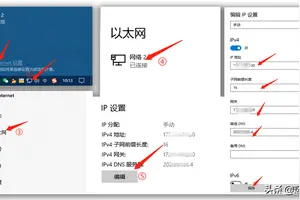1.win10正版系统怎么设置锁屏时间
Win10系统总是锁屏关闭屏幕的解决方法:1、首先,请大家在桌面上按下Windows徽标键+R键,打开运行菜单命令,在运行菜单命令中输入“regedit”命令,按下回车之后打开注册表编辑器。
2、打开注册表编辑器之后,点击左侧注册表文件信息,依次双击打开左侧文件,将其定位到HKEY_LOCAL_MACHINE\SYSTEM\CurrentControlSet\Control\Power\PowerSettings\7516b95f-f776-4464-8c53-06167f40cc99\子项。
3、在7516b95f-f776-4464-8c53-06167f40cc99子项下,继续双击打开8EC4B3A5-6868-48c2-BE75-4F3044BE88A7子项,然后在其右侧页面中找到Attributes一项,双击打开该项目。
4、在接下来打开的页面中,将其键值由1改为2,然后保存设置。在保存设置之后,就可以点击关闭注册表啦。
5、接下来,继续在桌面上按下Windows徽标键+X键,打开Win10超级菜单,在Win10超级菜单中选择“控制面板”,打开控制面板设置页面。
6、打开控制面板设置页面之后,在控制面板中找到“电源选项”设置子项,单击打开电源选项设置页面。在电源设置页面中,点击“更改计划设置”选项。
7、在电源计划设置页面中,就可以看到“电源高级管理选项”,点击该设置项目,然后打开电源高级管理选项项目。
8、在电源高级管理项目中,点击其中的“显示”设置,然后在子项中找到“控制台锁定显示关闭超时”,点击之后即可进入设置页面。
9、在控制台锁定显示关闭超时选项设置页面中,这里提供了两个设置子项,一个是在接通电源时,另一个是使用电池的设置,默认时间都是1分钟。意味着无论是接通电源还是使用电池时,当电脑系统锁屏之后,系统就会在一分钟之后关闭显示器。出于对电脑使用电池时续航时间的考虑,不对使用电池时的时间进行更改,只更改接通电源时的锁屏时间,这里将其改为“0分钟”。
10、但将其改为0分钟之后,意味着系统将不再会在锁屏之后关闭显示器(接通电源时),如果还想让其自动关闭显示器,可以调整时间,然后将时间改的稍微长一点儿即可。

2.电脑锁屏时间在哪设置
操作方法如下:
1、以Win10系统为例,打开Win10系统设置界面,点击“个性化”菜单设置项。
2、在个性化设置页面中,点击左侧“锁屏界面”设置项,在页面右侧点击“屏幕超时设置”选项。
3、在弹出的电源和睡眠设置页面中,对屏幕显示的时间进行设置。
4、点击下拉菜单,在下拉菜单中选择时间,即可按照在设置的时间段内不操作电脑会自动进入锁屏状态。
转载请注明出处windows之家 » win10系统怎么自动锁屏时间设置
 windows之家
windows之家